¡Excelentes noticias para todos los usuarios de AKTEK iO! Este mes, estamos encantados de anunciar una serie de importantes actualizaciones de nuestro software. Hemos estado trabajando incansablemente detrás de escena para mejorar su experiencia y brindarle herramientas y funciones aún más poderosas.
Con estas actualizaciones, AKTEK iO llevará su productividad y eficiencia a nuevas alturas. Prepárese para optimizar sus flujos de trabajo, la visualización de sus gráficas de datos y la manera en que genera reportes.
Dashboard
Genere múltiples links públicos con diferentes filtros
Ahora puede crear múltiples links públicos con filtros para compartir con diferentes audiencias. En escenarios específicos, puede tener un tablero que muestre información en varios niveles.
Si desea compartir datos detallados de cada nivel con una audiencia en particular, siga estos pasos:
- Genere un link público para el tablero.
- Aplique un filtro personalizado para mostrar datos específicos en este link.
- Repita el proceso creando otro link para el mismo tablero y modificando el filtro.
- Comparta el link con la audiencia deseada.
- Vuelve a esta vista para revocar un link o para comprobar el número de vistas de cada uno.
Nuevo componente de "Tabla de datos" para sus tableros
Para mejorar sus análisis con una visualización general y rápida de los datos, hemos introducido un nuevo componente llamado "Tabla de datos". (Puede ubicarlo al el final de la lista de componentes).
La configuración de este componente es sencilla. Seleccione el nombre de la tabla deseada y elija las columnas que desea mostrar.
.png?width=195&height=534&name=pasted%20image%200%20(7).png)
.png?width=624&height=249&name=pasted%20image%200%20(8).png)
Campo de fórmula disponible para sus gráficos
Estamos encantados de compartir la emocionante noticia de la integración del campo de fórmula a sus tableros. Puede encontrar el campo de fórmula en de la dimensión o en las medidas de sus gráficos.
Al usar esta funcionalidad, podrá incorporar información precalculada en sus análisis, ampliando sus posibilidades analíticas.
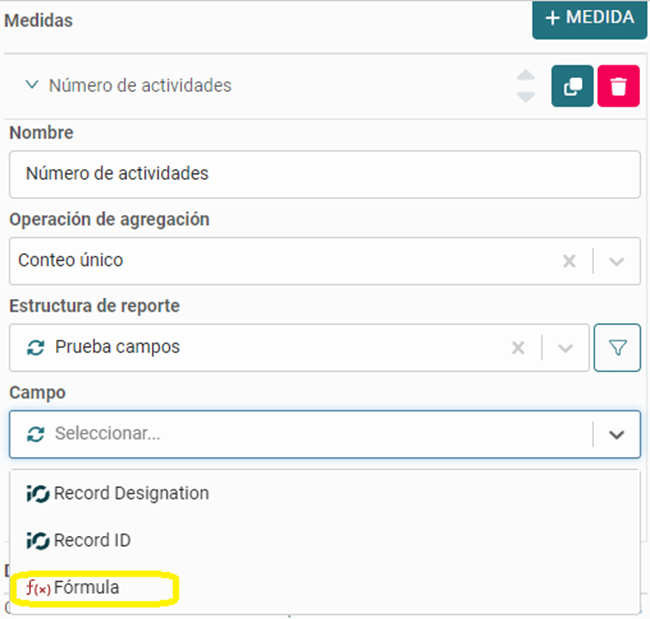
Selección de la ubicación del título y leyenda de gráficos
Ahora puede elegir la ubicación del título del gráfico y de la leyenda para mostrar gráficos personalizados.
Encontrará estas opciones en la sección Apariencia del gráfico. Simplemente haga clic en la burbuja correspondiente para seleccionar su posición preferida.
.png?width=509&height=138&name=pasted%20image%200%20(9).png)
Ocultar/Mostrar Gráfico
Si está trabajando en un informe y aún no desea mostrar un gráfico, puede ocultarlo fácilmente.
Haga clic en el ícono de conguraciones del gráfico, busque la opción "Ocultar" y guarde su tablero.
En el modo de visualización, el espacio donde estaba el gráfico aparecerá vacío, mientras que en el modo de edición, un marcador de posición ocupará ese espacio.
Para volver a mostrar el gráfico, simplemente edite su tablero y haga clic en la misma opción (ocultar) nuevamente para desactivarlo.
.png?width=624&height=545&name=pasted%20image%200%20(10).png)
Estructura de Datos
Mueva campos entre secciones
Ahora puede mover un campo de una sección a otra. Para hacerlo, busque el icono "Mover a" en el lado derecho del nombre del campo. Seleccione el nombre de la sección deseada a la que desea mover el campo desde allí.
También puede mover el campo a una nueva sección, que se creará automáticamente, y el campo se transferirá instantáneamente a ella.
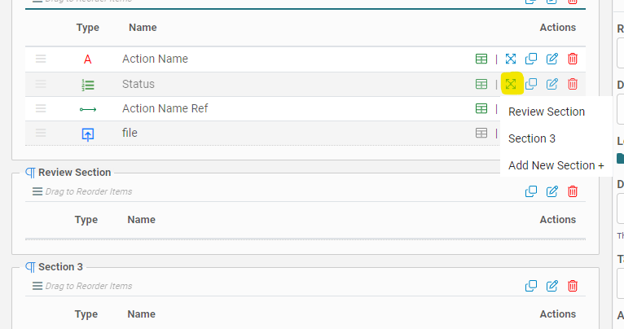
Diferentes opciones para mostrar datos de series temporales
Si está creando sus gráficos utilizando datos de series temporales, hemos introducido nuevas opciones que le permiten mostrar el nombre del mes en lugar de la representación numérica.

